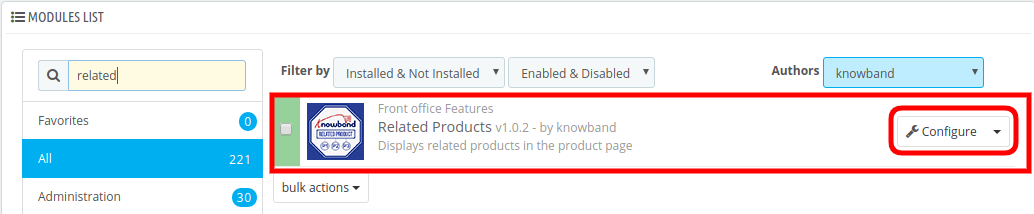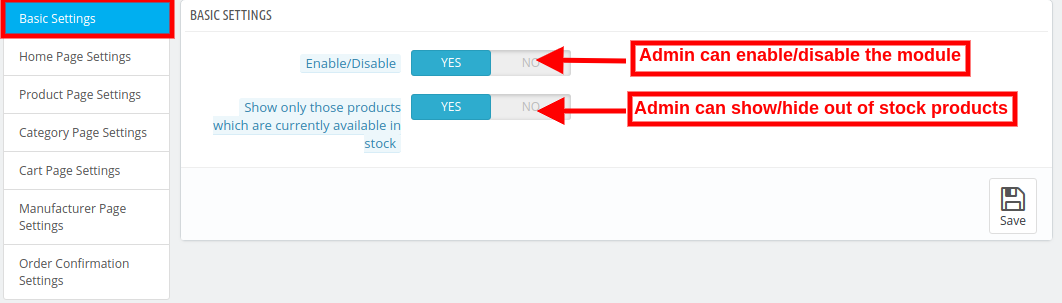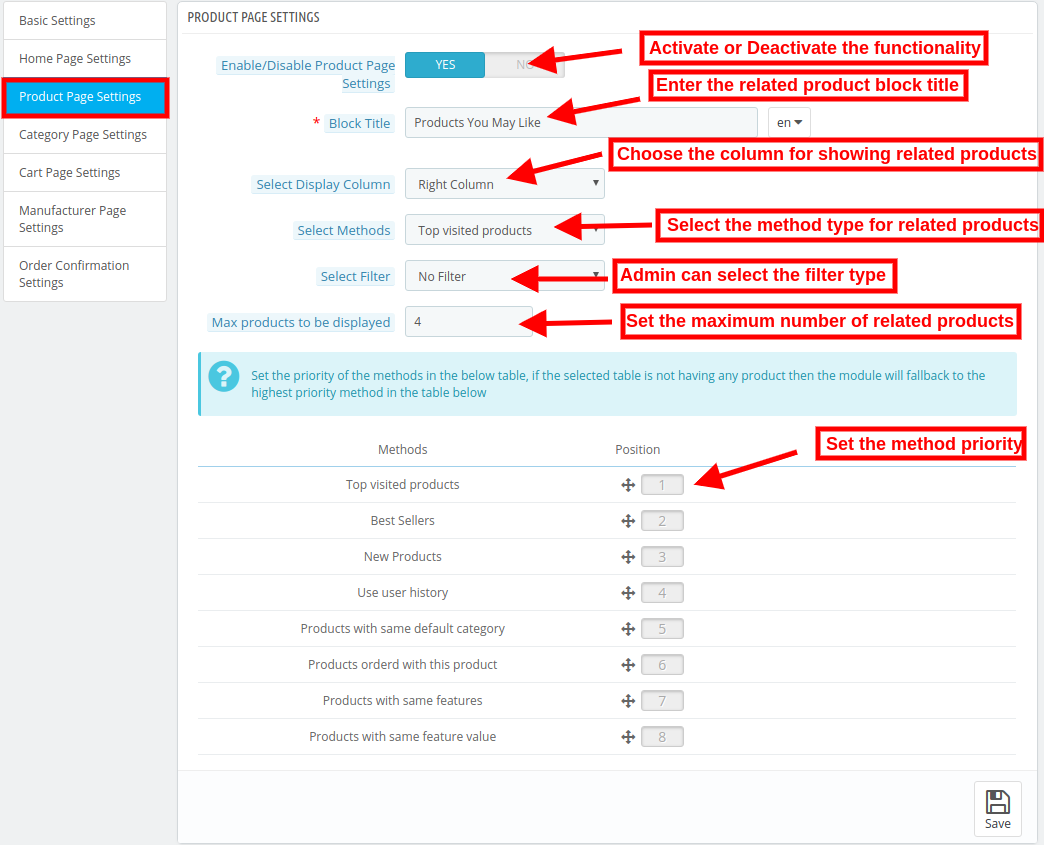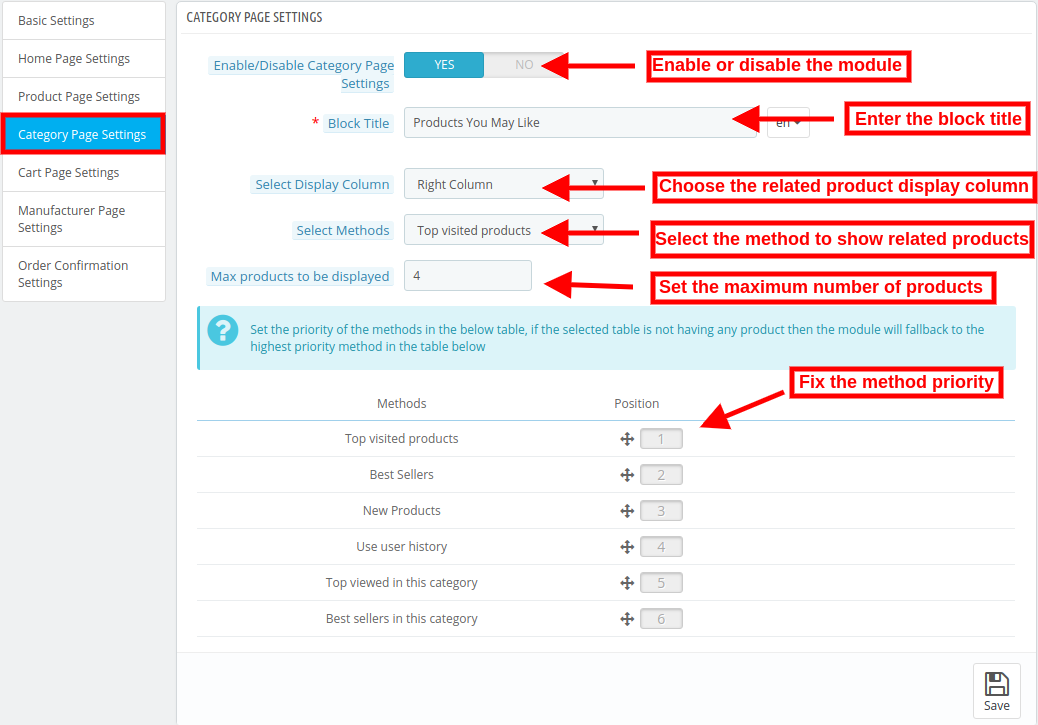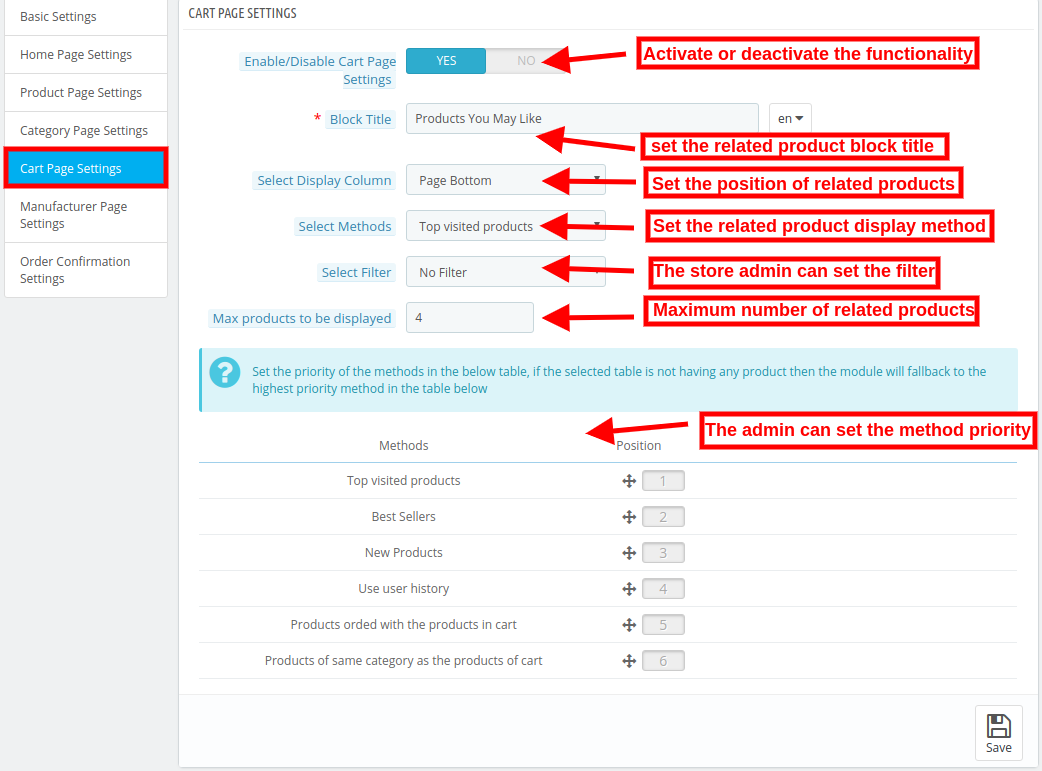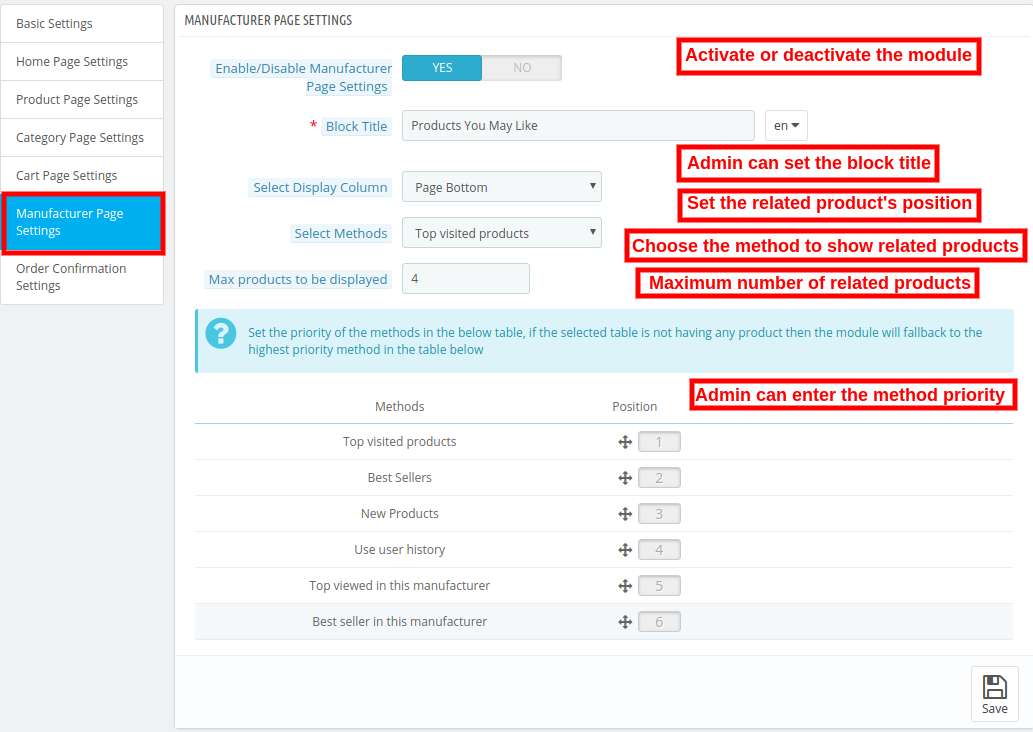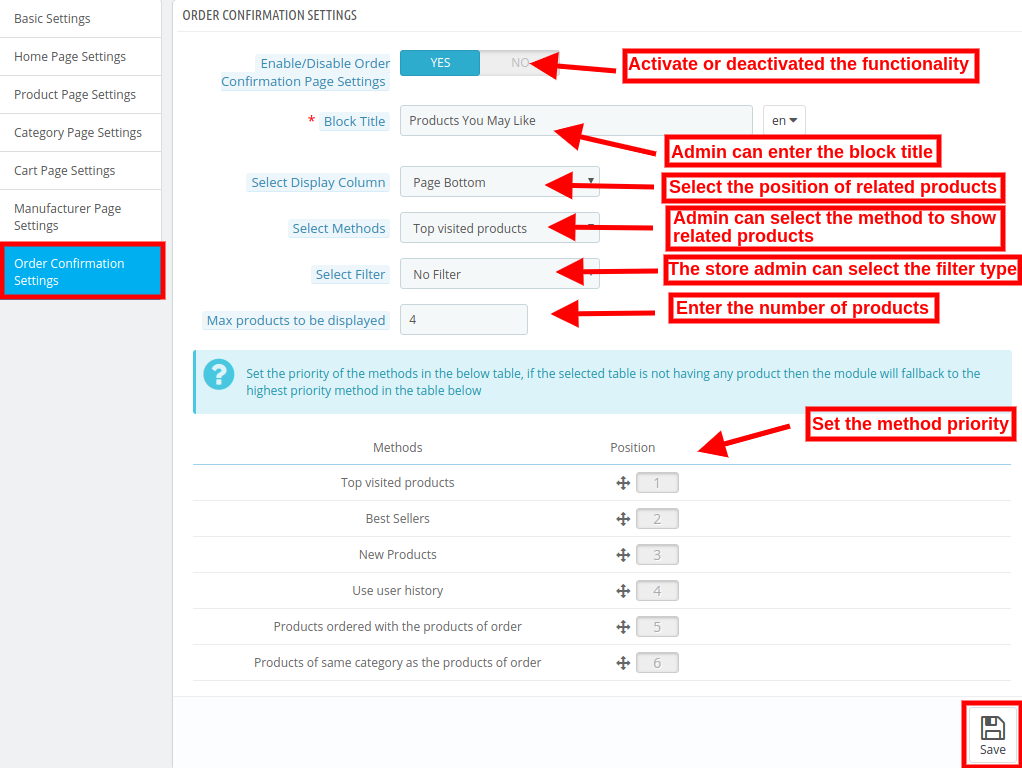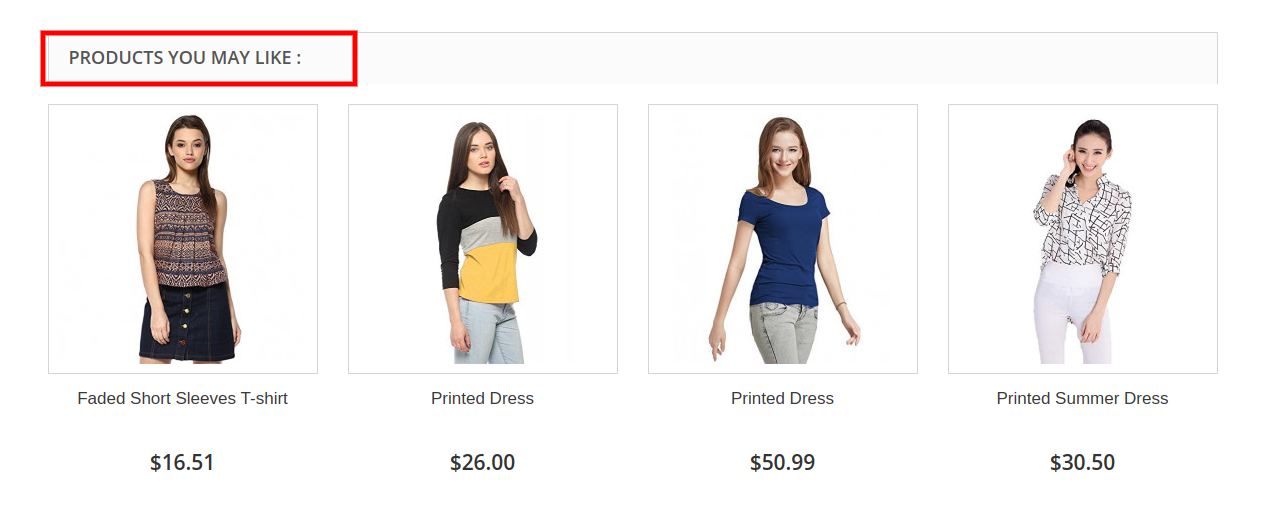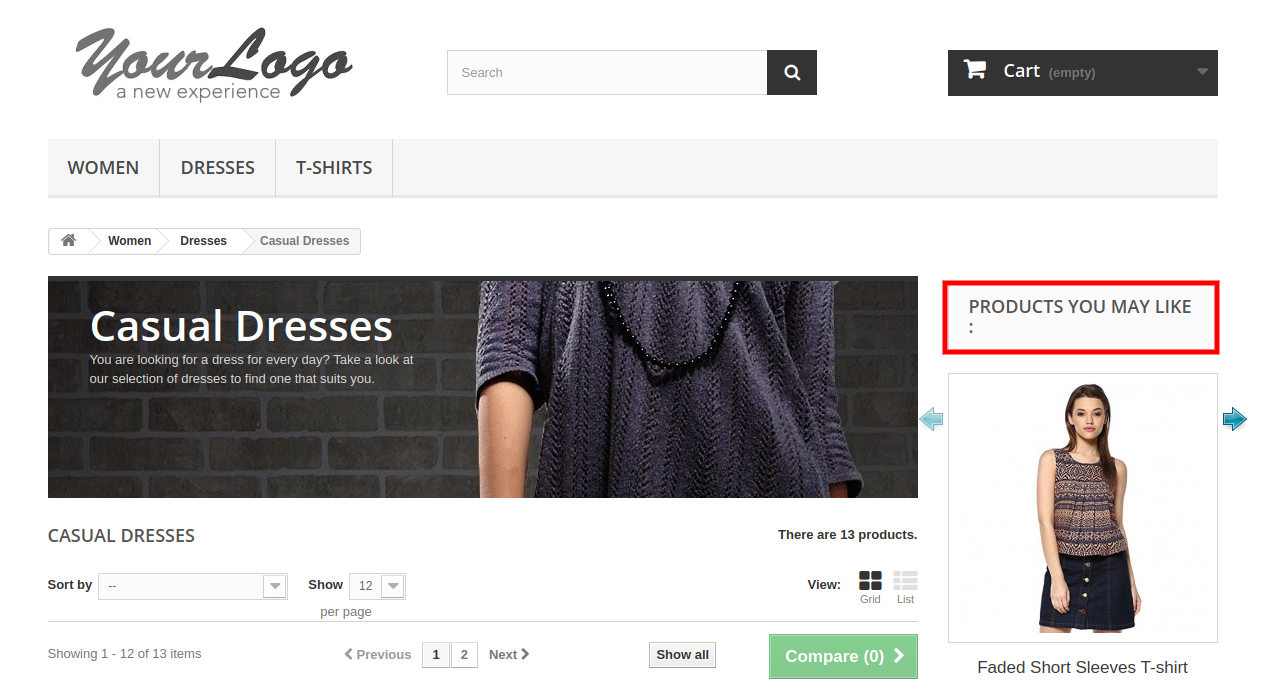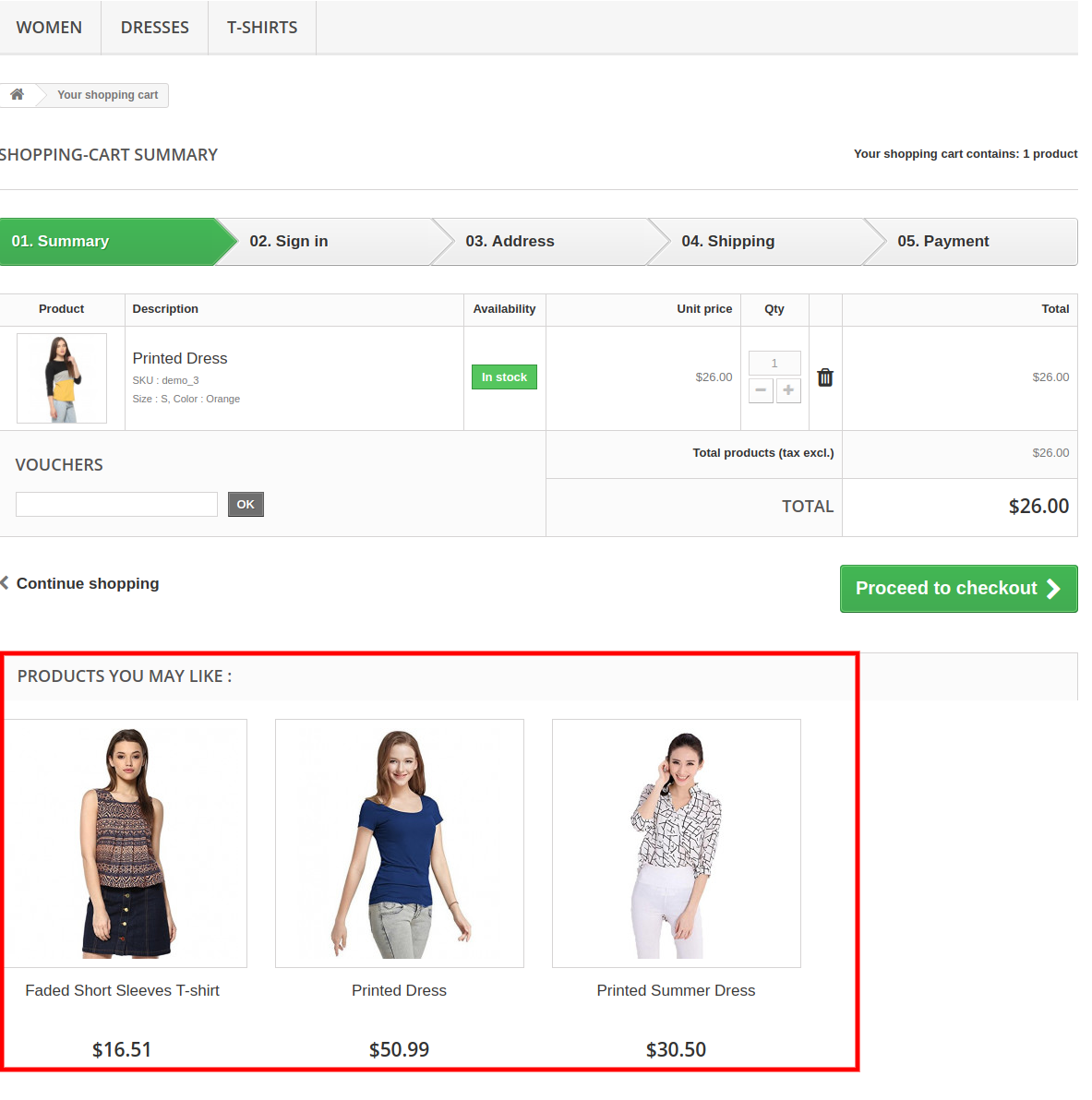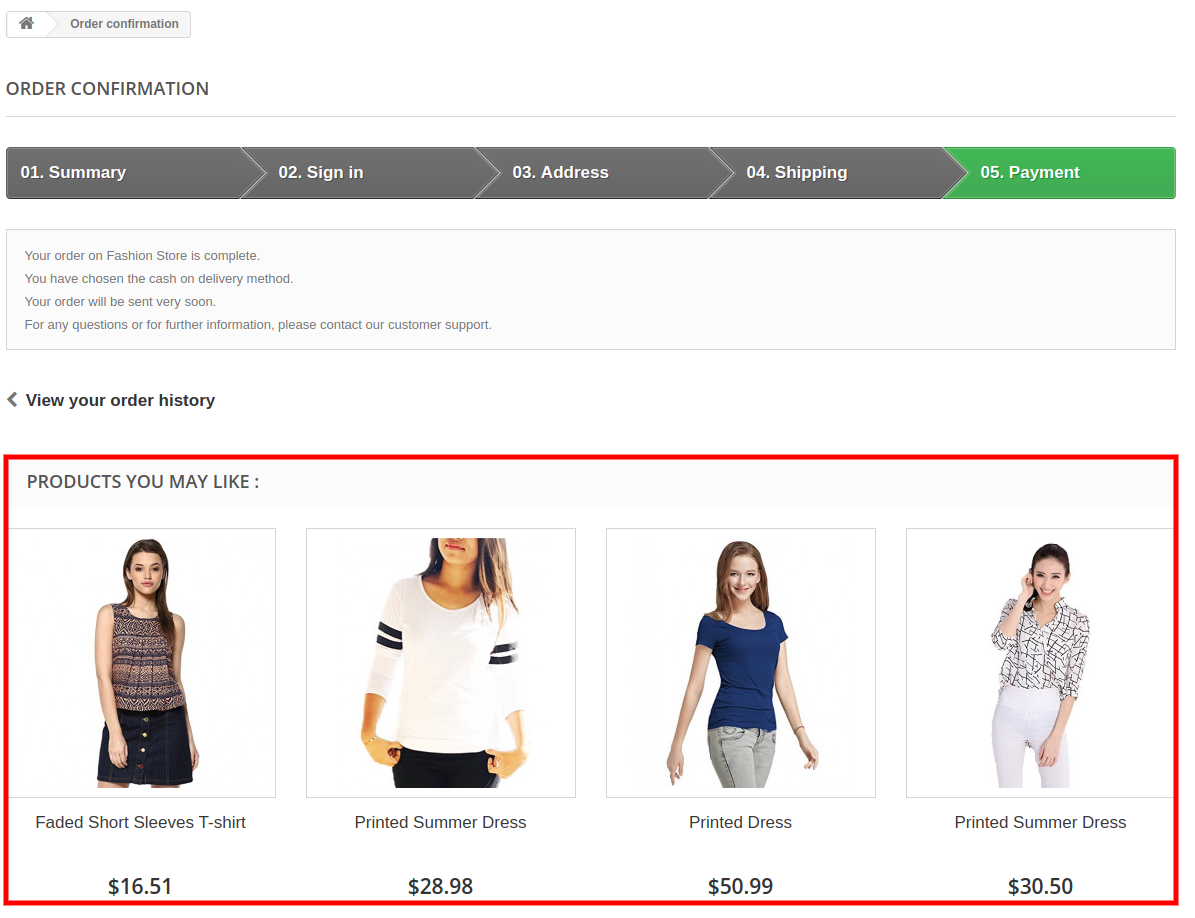1.0 Introduzione
Il commerciante di negozi online può ora attirare l'attenzione del cliente e migliorare le vendite del sito web utilizzando il modulo di vendita incrociata del prodotto PrestaShop. Knowband offre Prodotto correlato automatico PrestaShop addon che consente ai venditori online di visualizzare prodotti correlati su varie pagine del sito. Questa estensione di prodotto relativa all'anticipo fornisce un'opzione per impostare condizioni specifiche per la presentazione di prodotti simili appropriati su ciascuna pagina.
L'amministratore può impostare i metodi e i filtri per la visualizzazione dei prodotti come prodotti simili. L'addon relativo al prodotto correlato automatico PrestaShop consente all'amministratore di mostrare la colonna del prodotto correlato a sinistra, a destra o in basso sulla pagina. I clienti online possono visualizzare i prodotti simili e ottenere il prodotto giusto a loro scelta. Pertanto, l'amministratore può anche migliorare le vendite e il tasso di conversione.
Vantaggi 1.1 per i commercianti
- Questo modulo di cross-selling del prodotto aiuta l'amministratore ad aumentare il valore medio del carrello del cliente mostrando prodotti simili.
- Ci sono maggiori possibilità di conversioni se un visitatore del negozio trova il prodotto desiderato nel blocco del prodotto simile.
- L'amministratore del negozio può visualizzare prodotti simili perfetti al fine di aumentare le vendite e offrire un'esperienza migliore ai clienti.
- Il modulo Prodotti simili consente di impostare la relativa posizione del blocco del prodotto in base alle proprie preferenze.
- Sono disponibili più condizioni per mostrare prodotti simili in modo avanzato.
- Questo modulo di prodotto simile a PrestaShop offre un'opzione per nascondere i prodotti non disponibili e mostrare solo i prodotti disponibili come prodotti simili.
- Con l'aiuto di questo plug-in relativo ai prodotti correlati a PrestaShop, l'amministratore può ridurre la frequenza di rimbalzo coinvolgendo i clienti.
- L'amministratore può mostrare nuovi arrivi come prodotti simili per promuovere nuovi prodotti.
- L'e-merchant può mostrare quei prodotti sui quali vuole attirare l'attenzione del cliente.
Caratteristiche 1.2 del componente aggiuntivo automatico relativo a PrestaShop
- L'amministratore può mostrare i prodotti correlati su varie pagine del sito web come homepage, pagine di prodotto, pagine di categoria, pagina del carrello, pagine del produttore e pagina di conferma dell'ordine.
- L'amministratore ha un'opzione per mostrare i prodotti disponibili come prodotti correlati. I prodotti esauriti non verranno visualizzati come prodotti correlati.
- Il venditore online può inserire il titolo del blocco prodotto correlato. Il modulo dei prodotti relativi a PrestaShop consente all'amministratore di impostare il titolo del blocco in varie lingue.
- L'estensione di prodotto relativa a PrestaShop in anticipo fornisce vari metodi per mostrare i prodotti correlati. Il commerciante del negozio può visualizzare i prodotti più visitati, i bestseller, i nuovi prodotti o utilizzare la cronologia utente per mostrare i prodotti correlati.
- Il numero massimo del prodotto correlato da visualizzare su pagine diverse può essere risolto dall'interfaccia di amministrazione.
- Il componente aggiuntivo di prodotti correlati a PrestaShop consente all'amministratore di impostare la priorità del metodo e diversi filtri per mostrare i prodotti correlati.
- L'addon dei prodotti correlati a PrestaShop è completamente mobile.
- L'estensione dei prodotti correlati è compatibile con più negozi e offre supporto multilingue.
2.0 Fasi di installazione
L'amministratore riceverà i seguenti file dopo aver acquistato l'addon relativo al prodotto correlato automatico:
1. Il file zippato che costituisce il codice sorgente di questo addon relativo al prodotto correlato automatico.
2. Manuale utente
Seguire questi passaggi per installare l'addon relativo al prodotto correlato automatico:
- L'amministratore deve decomprimere il file zippato. Questo file include alcuni file e cartelle.
- Successivamente, l'amministratore può copiare il contenuto generale della cartella e incollarli nel "moduli"cartella della directory del negozio. L'amministratore può seguire il percorso Directory di root / moduli /.
3. Ora, il proprietario del negozio può installare il Amministratore del negozio -> Moduli e servizi. Sarebbe mostrato come di seguito:
Ora devi solo cliccare su "Installazione"per installare facilmente questo addon relativo al prodotto correlato automatico.Verrà mostrato un pop-up di conferma.Fare clic sull'opzione" Procedi con l'installazione ".Questo passaggio installerà l'addon relativo al prodotto correlato automatico e mostrerà la notifica Modulo (i) installato con successo“.
3.0 Admin Interface
Ci sono varie opzioni di personalizzazione. L'amministratore del negozio può applicare le impostazioni e mostrare i prodotti simili su varie pagine del sito. Queste sono le opzioni di personalizzazione:
- Impostazioni di base
- Impostazioni della pagina iniziale
- Impostazioni della pagina del prodotto
- Impostazioni della categoria di pagina
- Impostazioni della pagina carrello
- Impostazioni pagina produttore
- Impostazioni di conferma dell'ordine
3.1 Impostazioni di base
1. Attiva / Disattiva: L'amministratore del negozio può attivare o disattivare la funzionalità semplicemente attivando il pulsante.
2. Mostra solo i prodotti attualmente disponibili in magazzino: L'amministratore può abilitare l'opzione di menu se vuole mostrare solo prodotti disponibili come prodotti correlati.
Impostazioni della pagina iniziale 3.2
1. Abilita / Disabilita le impostazioni della Home page: L'amministratore del negozio eCommerce può attivare o disattivare le impostazioni della homepage facendo clic su questa opzione.
2. Titolo del blocco: Il proprietario del negozio può inserire il titolo del blocco prodotti correlati. L'addon relativo al prodotto correlato automatico PrestaShop consente all'amministratore del negozio di inserire il titolo del blocco in diverse lingue.
3. Seleziona colonna display: Il proprietario del negozio può mostrare i prodotti correlati in varie colonne come pagina in basso, colonna sinistra o colonna destra.
4. Seleziona metodi: Sono disponibili vari metodi come l'amministratore può mostrare i prodotti più visitati, i bestseller, i nuovi prodotti, la cronologia degli utenti.
5. Prodotti massimi da visualizzare: Il proprietario del negozio può impostare il numero massimo di prodotti da mostrare sulla homepage del sito web.
L'amministratore del negozio può anche impostare la priorità dei metodi.
Impostazioni della pagina del prodotto 3.3
1. Abilita / disabilita le impostazioni della pagina del prodotto: Il proprietario del negozio può attivare o disattivare le impostazioni della pagina del prodotto semplicemente premendo un pulsante.
2. Titolo del blocco: L'amministratore può inserire il titolo del blocco prodotti correlati in varie lingue.
3. Seleziona la colonna Display: L'amministratore del negozio può mostrare i prodotti correlati sulla colonna sinistra, sulla colonna destra o sulla pagina inferiore.
4. Seleziona metodo: L'amministratore può selezionare il metodo che deve essere visualizzato sul front-end. Esistono vari metodi come l'amministratore può mostrare i prodotti più visitati, i bestseller, i nuovi prodotti, i prodotti basati sulla cronologia utente, i prodotti con la stessa categoria predefinita, i prodotti ordinati con questo prodotto, i prodotti con le stesse funzionalità e i prodotti con lo stesso valore.
5. Seleziona filtro: L'amministratore del negozio può selezionare il filtro in base al quale verranno visualizzati i prodotti nella parte anteriore. Qui, l'amministratore può selezionare nessun filtro, parole chiave e attributi.
6. Prodotti massimi da visualizzare: L'amministratore può selezionare il numero massimo di prodotti da visualizzare come prodotti correlati.
L'amministratore del negozio può impostare la priorità dei metodi. se non ci sono prodotti con il metodo con priorità più alta, il modulo mostrerà il prodotto dalla priorità più bassa.
Impostazioni della pagina categoria 3.4
1. Abilita / Disabilita impostazioni delle categorie di categorie: L'amministratore del negozio può abilitare o disabilitare le impostazioni della pagina della categoria dall'interfaccia di amministrazione.
2. Titolo del blocco: L'estensione di prodotto relativa a PrestaShop consente all'amministratore di impostare il titolo del blocco relativo ai prodotti in più lingue.
3. Seleziona colonna display: L'estensione di prodotto relativa all'anticipo PrestaShop consente all'amministratore di mostrare i prodotti correlati in varie posizioni, come la colonna di sinistra, la colonna di destra del prodotto o il fondo della pagina.
4. Seleziona metodi: Ci sono vari metodi tra cui scegliere. L'amministratore può mostrare i prodotti correlati secondo I più venduti in questa categoria, i prodotti più visitati, i più venduti, i nuovi prodotti, la cronologia degli utenti o I più visti in questa categoria.
5. Prodotti massimi da visualizzare: Il proprietario del negozio online può fissare il numero massimo di prodotti da visualizzare nella pagina della categoria.
L'amministratore del negozio può anche impostare facilmente la priorità di ogni metodo dall'interfaccia di amministrazione. Il modulo preleva il prodotto dal metodo inferiore se nessun prodotto sarà disponibile con il metodo più alto.
3.5 Impostazioni pagina carrello
1. Abilita / Disabilita impostazioni delle categorie di categorie: L'amministratore del negozio può abilitare o disabilitare le impostazioni della pagina del carrello dall'interfaccia di amministrazione.
2. Titolo del blocco: L'estensione di prodotto relativa a PrestaShop consente all'amministratore di impostare il titolo del blocco relativo ai prodotti in più lingue.
3. Seleziona colonna display: L'estensione di prodotto relativa all'anticipo PrestaShop consente all'amministratore di mostrare i prodotti correlati in varie posizioni come in
4. Seleziona metodi: Ci sono vari metodi tra cui scegliere. L'amministratore può mostrare i prodotti correlati come Bestseller, Prodotti più visitati, Nuovi prodotti, cronologia utente, Prodotti ordinati con i prodotti nel carrello, Prodotti della stessa categoria dei prodotti del carrello.
5. Seleziona filtro: L'amministratore del negozio può visualizzare nessun filtro, parola chiave o filtro degli attributi.
6. Prodotti massimi da visualizzare: l'amministratore può correggere il numero massimo di prodotti da visualizzare nella pagina della categoria.
L'amministratore del negozio può anche impostare facilmente la priorità di ogni metodo dall'interfaccia di amministrazione. il modulo preleva il prodotto dal metodo inferiore se nessun prodotto sarà disponibile con il metodo più alto.
Impostazioni pagina produttore 3.6
1. Abilita / Disabilita impostazioni pagina produttore: L'amministratore del negozio può abilitare o disabilitare le impostazioni della pagina del produttore dall'interfaccia di amministrazione.
2. Titolo del blocco: Il plug-in relativo ai prodotti correlati a PrestaShop consente all'amministratore di impostare il titolo del blocco dei prodotti correlati in più lingue.
3. Seleziona colonna display: Il plug-in relativo ai prodotti correlati a PrestaShop consente all'amministratore di mostrare i prodotti correlati in varie posizioni, come la colonna di sinistra, la colonna di destra del prodotto o il fondo della pagina.
4. Seleziona metodi: Ci sono vari metodi tra cui scegliere. L'amministratore può mostrare i prodotti correlati come Bestsellers, Prodotti più visitati, Nuovi prodotti, Usa cronologia utente, I più visti da questo produttore, Bestseller in questo produttore.
5. Prodotti massimi da visualizzare: l'amministratore può correggere il numero massimo di prodotti da visualizzare nella pagina della categoria.
L'amministratore del negozio può anche impostare facilmente la priorità di ogni metodo dall'interfaccia di amministrazione. il modulo sceglie il prodotto dal metodo più basso se nessun prodotto sarà disponibile con il metodo più alto.
Impostazioni di conferma dell'ordine 3.7
1. Abilita / Disabilita impostazioni della pagina di conferma dell'ordine: L'amministratore del negozio può abilitare o disabilitare le impostazioni della pagina di conferma dell'ordine dall'interfaccia di amministrazione.
2. Titolo del blocco: Il modulo consente all'amministratore di impostare il titolo del blocco relativo ai prodotti in più lingue.
3. Seleziona colonna display: Il modulo consente all'amministratore di mostrare i prodotti correlati in varie posizioni come la colonna di sinistra, la colonna di destra del prodotto o il fondo della pagina.
4. Seleziona metodi: Ci sono vari metodi tra cui scegliere. L'amministratore può mostrare i prodotti correlati secondo i prodotti Top visitati, i più venduti, i nuovi prodotti, la cronologia degli utenti, i prodotti ordinati con i prodotti dell'ordine e i prodotti della stessa categoria dei prodotti dell'ordine.
5. Seleziona filtro: L'amministratore del negozio può selezionare i filtri come nessun filtro, parola chiave, attributo.
6. Prodotti massimi da visualizzare:?The admin can fix the maximum products count for displaying on the category page.
L'amministratore del negozio può anche impostare facilmente la priorità di ogni metodo dall'interfaccia di amministrazione. il modulo preleva il prodotto dal metodo inferiore se nessun prodotto sarà disponibile con il metodo più alto.
Interfaccia 4.0 front-end
I clienti possono visualizzare i prodotti correlati come mostrato nelle immagini sotto menzionate.
Nella home page i prodotti correlati verranno visualizzati come nell'immagine seguente:
I prodotti simili verranno visualizzati nelle pagine delle categorie come mostrato di seguito:
I clienti possono anche visualizzare i prodotti correlati nella pagina del prodotto:
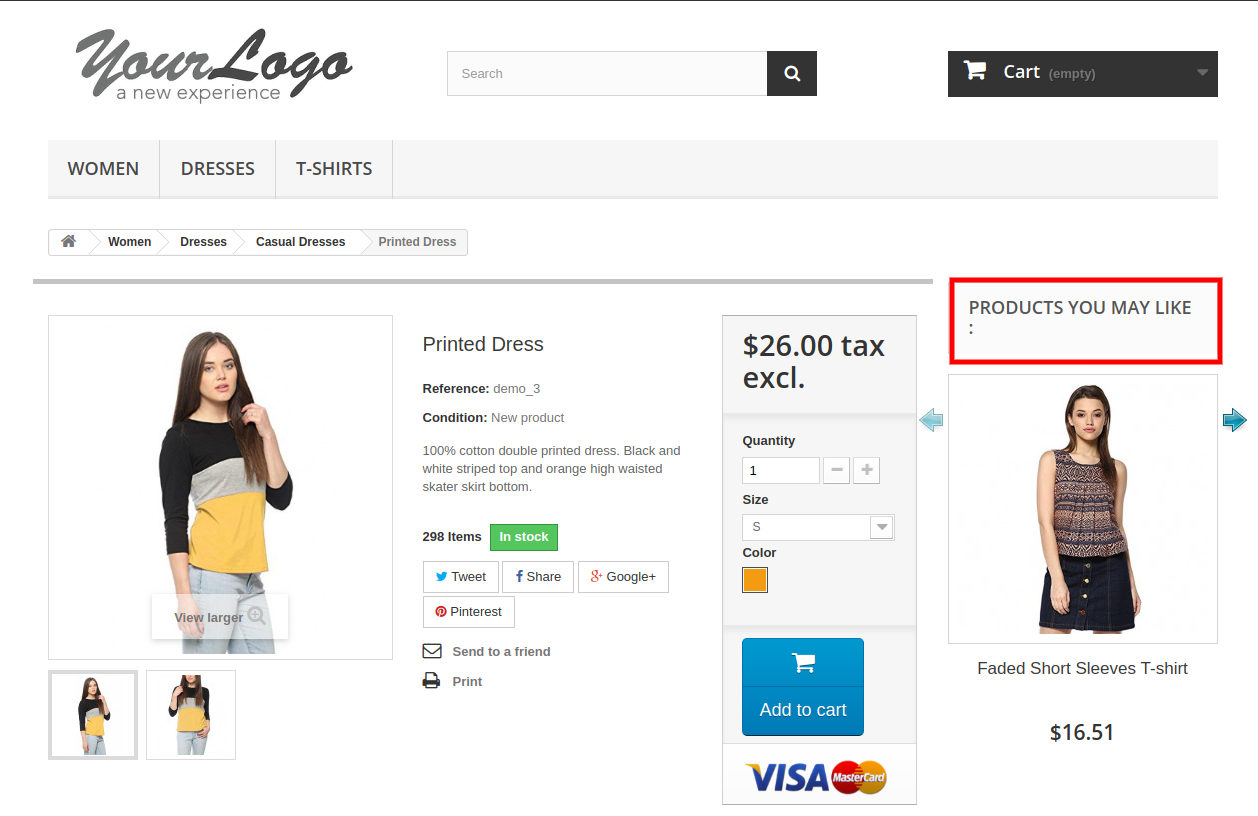 I prodotti simili verranno visualizzati nella Pagina carrello come mostrato di seguito:
I prodotti simili verranno visualizzati nella Pagina carrello come mostrato di seguito:
I clienti possono anche visualizzare il prodotto simile nella pagina di conferma dell'ordine:
Per ulteriori Addons PrestaShop visitare il sito Knowband.
Per maggiori dettagli visita:
PrestaShop Link alla pagina di prodotto del modulo prodotto correlato automatico.
per favore support@knowband.com per qualsiasi richiesta o richiesta di modifica personalizzata in base ai requisiti aziendali.